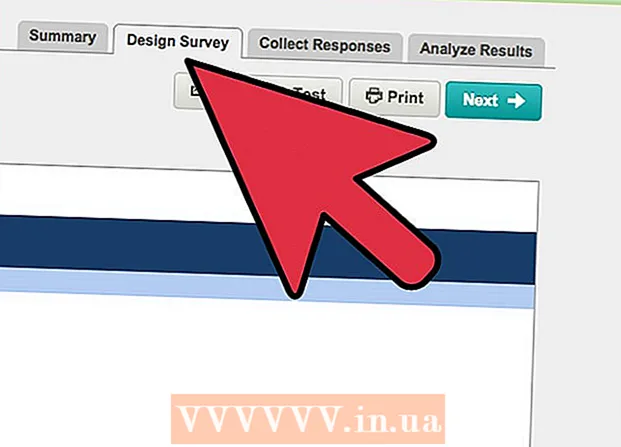Автор:
William Ramirez
Дата На Създаване:
21 Септември 2021
Дата На Актуализиране:
1 Юли 2024

Съдържание
- Стъпки
- Метод 1 от 3: Кодиране на поток с OBS Studio
- Метод 2 от 3: Поточно предаване на уеб камера на живо към YouTube
- Метод 3 от 3: Предаване на уеб камера на живо във Facebook
- Съвети
- Предупреждения
Тази статия ще ви покаже как да предавате поточно видео от уеб камерата на компютъра си в интернет. Можете да използвате OBS Studio, за да кодирате поток и да го стартирате чрез всяка услуга за стрийминг. Можете също да настроите излъчване на уеб камера директно в YouTube или Facebook, без да използвате кодер.
Стъпки
Метод 1 от 3: Кодиране на поток с OBS Studio
 1 Разберете какво е кодиране. Кодирането на потока позволява да бъде насочено от приложение на трета страна (в този случай OBS Studio) към услуга за стрийминг (като YouTube или Twitch). Тъй като много стрийминг услуги не поддържат емисия на уеб камера на живо, това е единственият начин за поточно предаване на видео на някои платформи.
1 Разберете какво е кодиране. Кодирането на потока позволява да бъде насочено от приложение на трета страна (в този случай OBS Studio) към услуга за стрийминг (като YouTube или Twitch). Тъй като много стрийминг услуги не поддържат емисия на уеб камера на живо, това е единственият начин за поточно предаване на видео на някои платформи. - Често поточното видео чрез кодер може да подобри качеството на картината в сравнение с поточното предаване директно от уеб камера.
- Когато кодирате поток, ще трябва да получите ключа и адреса от избраната услуга за стрийминг и след това да ги въведете в OBS Studio (или всяко друго приложение за стрийминг).
 2 Инсталирайте вашата уеб камера (ако е необходимо). Ако компютърът ви няма вградена камера, свържете и конфигурирайте външна уеб камера, за да започнете излъчване.
2 Инсталирайте вашата уеб камера (ако е необходимо). Ако компютърът ви няма вградена камера, свържете и конфигурирайте външна уеб камера, за да започнете излъчване. - Можете да закупите уеб камера в почти всеки магазин за електроника или онлайн магазин. Цените на уеб камерите варират значително в зависимост от качеството на устройството.
 3 Отворете секцията „Поток на живо“, „Излъчване“, „На живо“ или подобна на уебсайта на избраната услуга за стрийминг и вземете ключа за потока. За да насочите поточното видео от уеб камерата към услугата, трябва да получите връзка. Този процес зависи от услугата:
3 Отворете секцията „Поток на живо“, „Излъчване“, „На живо“ или подобна на уебсайта на избраната услуга за стрийминг и вземете ключа за потока. За да насочите поточното видео от уеб камерата към услугата, трябва да получите връзка. Този процес зависи от услугата: - Twitch - отидете на страницата https://www.twitch.tv/ и влезте, ако е необходимо. Сега кликнете върху вашето потребителско име в горния десен ъгъл, щракнете върху лентата с инструменти, отидете в раздела Канал под Настройки в лявата част на страницата, щракнете върху Ключ за поток> Показване на ключ> Разбирам и след това копирайте ключа.
- Facebook - отидете на страницата https://www.facebook.com/ и влезте, ако е необходимо. Сега кликнете върху „На живо“, отидете на раздела „Връзка“ и копирайте съдържанието на текстовото поле „Ключ за поток“.
- YouTube - отидете на https://www.youtube.com/live_dashboard_splash и влезте, ако е необходимо. Сега кликнете върху „Стартиране на живо“ в лявата част на страницата, щракнете върху „Показване“ до полето „Име / ключ на потока“ и копирайте ключа на потока.
 4 Стартирайте OBS Studio. Кликнете върху иконата на вентилатора с три остриета на черния фон.
4 Стартирайте OBS Studio. Кликнете върху иконата на вентилатора с три остриета на черния фон. - Ако нямате OBS Studio на компютъра си, отидете на https://obsproject.com/en/download в браузър, изберете вашата операционна система, щракнете върху „Изтегляне на инсталатора“ и инсталирайте тази програма.
 5 Отворете менюто Файл. Намира се в горната лява част на прозореца.
5 Отворете менюто Файл. Намира се в горната лява част на прозореца. - На Mac щракнете върху OBS Studio в горния ляв ъгъл на екрана.
 6 Кликнете върху Настройки. Тази опция е в менюто Файл. Ще се отвори прозорецът с настройки.
6 Кликнете върху Настройки. Тази опция е в менюто Файл. Ще се отвори прозорецът с настройки. - На Mac щракнете върху Опции от менюто.
 7 Кликнете върху раздела Излъчване. Ще го намерите в лявата част на прозореца.
7 Кликнете върху раздела Излъчване. Ще го намерите в лявата част на прозореца.  8 Изберете услуга за стрийминг. Отворете менюто „Услуга“ и изберете името на услугата (например „Twitch“).
8 Изберете услуга за стрийминг. Отворете менюто „Услуга“ и изберете името на услугата (например „Twitch“).  9 Въведете ключа за потока. За да направите това, щракнете върху текстовото поле Stream Key и след това щракнете върху Ctrl+V (Windows) или ⌘ Команда+V (Mac).
9 Въведете ключа за потока. За да направите това, щракнете върху текстовото поле Stream Key и след това щракнете върху Ctrl+V (Windows) или ⌘ Команда+V (Mac).  10 Кликнете върху Приложи > Добре. И двете опции са в долната част на страницата. Настройките се запазват и прозорецът се затваря.
10 Кликнете върху Приложи > Добре. И двете опции са в долната част на страницата. Настройките се запазват и прозорецът се затваря. - Ако не виждате опциите Прилагане и ОК на вашия Mac, просто затворете прозореца Предпочитания.
 11 Добавете вашата уеб камера към OBS. По подразбиране OBS Studio ще записва видео от екрана на вашия компютър. За да добавите уеб камера, изпълнете следните стъпки:
11 Добавете вашата уеб камера към OBS. По подразбиране OBS Studio ще записва видео от екрана на вашия компютър. За да добавите уеб камера, изпълнете следните стъпки: - Щракнете върху + под полето Източници в долната част на страницата.
- Щракнете върху Устройство за заснемане на видео.
- Поставете отметка в квадратчето до „Създаване на нов“ и въведете име.
- Кликнете върху „OK“
- Изберете вашата уеб камера.
- Кликнете върху „OK“
 12 Регулирайте картината от уеб камерата. За да направите това, плъзнете долния десен ъгъл на червената рамка, която обгражда изображението на уеб камерата, за да увеличите ъгъла на видимост на камерата.
12 Регулирайте картината от уеб камерата. За да направите това, плъзнете долния десен ъгъл на червената рамка, която обгражда изображението на уеб камерата, за да увеличите ъгъла на видимост на камерата. - Пропуснете тази стъпка, ако сте доволни от текущите настройки на картината на уеб камерата.
 13 Кликнете върху Започнете излъчване. Това е бутон в долния десен ъгъл на прозореца на OBS Studio. Уеб камерата започва излъчване.
13 Кликнете върху Започнете излъчване. Това е бутон в долния десен ъгъл на прозореца на OBS Studio. Уеб камерата започва излъчване.  14 Изпратете поточно видео от OBS към услугата за стрийминг по ваш избор. Вашите действия зависят от услугата:
14 Изпратете поточно видео от OBS към услугата за стрийминг по ваш избор. Вашите действия зависят от услугата: - Twitch - излъчването ще се свърже автоматично. За да го гледате, отворете страницата на канала.
- Facebook - щракнете върху „Стартиране на поточно предаване на живо“ в долния десен ъгъл на раздела „Връзка“, където сте копирали ключа за потока по -рано.
- YouTube - щракнете върху „Старт“ в раздела „Стартиране на излъчването“, където преди това сте копирали ключа за потока.
Метод 2 от 3: Поточно предаване на уеб камера на живо към YouTube
 1 Инсталирайте вашата уеб камера (ако е необходимо). Ако компютърът ви няма вградена камера, свържете и конфигурирайте външна уеб камера, за да започнете излъчване.
1 Инсталирайте вашата уеб камера (ако е необходимо). Ако компютърът ви няма вградена камера, свържете и конфигурирайте външна уеб камера, за да започнете излъчване. - Можете да закупите уеб камера в почти всеки магазин за електроника или онлайн магазин. Цените на уеб камерите варират значително в зависимост от качеството на устройството.
 2 Стартирайте Google Chrome. От април 2018 г. стрийминг на видеоклипове в YouTube директно от уеб камерата на компютъра ви е налице само чрез Google Chrome.
2 Стартирайте Google Chrome. От април 2018 г. стрийминг на видеоклипове в YouTube директно от уеб камерата на компютъра ви е налице само чрез Google Chrome. - За да предавате поточно видео директно от уеб камерата си, имате нужда от Chrome версия 60 или по -нова. Ако имате по -стара версия на Chrome на компютъра си, моля първо я актуализирайте.
 3 Отворете YouTube. Отидете на https://www.youtube.com/ в уеб браузъра на компютъра си. Началната страница на YouTube ще се отвори, ако сте влезли в профила си в Google.
3 Отворете YouTube. Отидете на https://www.youtube.com/ в уеб браузъра на компютъра си. Началната страница на YouTube ще се отвори, ако сте влезли в профила си в Google. - Ако все още не сте влезли, щракнете върху Вход в горния десен ъгъл на страницата и след това въведете своя имейл адрес и парола.
 4 Щракнете върху иконата
4 Щракнете върху иконата  . Това е икона във формата на видеокамера в горния десен ъгъл на страницата. Ще се отвори меню.
. Това е икона във формата на видеокамера в горния десен ъгъл на страницата. Ще се отвори меню.  5 Кликнете върху Започнете излъчване. Тази опция е в менюто. Ще се отвори секцията на живо в YouTube.
5 Кликнете върху Започнете излъчване. Тази опция е в менюто. Ще се отвори секцията на живо в YouTube.  6 Кликнете върху Да започна. Това е син бутон в средата на страницата. YouTube ще извърши проверка (може да отнеме до 24 часа) на вашия акаунт, за да можете да предавате поточно видео на живо от уеб камерата си.
6 Кликнете върху Да започна. Това е син бутон в средата на страницата. YouTube ще извърши проверка (може да отнеме до 24 часа) на вашия акаунт, за да можете да предавате поточно видео на живо от уеб камерата си. - Ако вашият акаунт вече е преминал тази проверка, преминете към стъпката „Кликнете върху„ Уеб камера ““.
 7 Отворете страницата на живо след 24 часа. За да направите това, отворете уебсайта на YouTube, щракнете върху бутона Изтегляне на вашия уеб браузър и изберете опцията Стартиране на поточно предаване.
7 Отворете страницата на живо след 24 часа. За да направите това, отворете уебсайта на YouTube, щракнете върху бутона Изтегляне на вашия уеб браузър и изберете опцията Стартиране на поточно предаване.  8 Кликнете върху Уебкамера. Това е раздел в лявата част на страницата; с негова помощ можете да започнете излъчване директно от вашата уеб камера (тоест без да използвате кодер).
8 Кликнете върху Уебкамера. Това е раздел в лявата част на страницата; с негова помощ можете да започнете излъчване директно от вашата уеб камера (тоест без да използвате кодер).  9 Кликнете върху Позволявакогато бъдете подканени. Ще се появи в горния ляв ъгъл на прозореца. Chrome вече ще може да използва уеб камерата и микрофона.
9 Кликнете върху Позволявакогато бъдете подканени. Ще се появи в горния ляв ъгъл на прозореца. Chrome вече ще може да използва уеб камерата и микрофона.  10 Въведете информацията за поточното си видео. Въведете заглавие и описание на излъчването в текстовите полета „Заглавие и описание“ и след това изберете миниизображение, ако желаете.
10 Въведете информацията за поточното си видео. Въведете заглавие и описание на излъчването в текстовите полета „Заглавие и описание“ и след това изберете миниизображение, ако желаете.  11 Натиснете синия бутон Да започна. YouTube ще започне да стриймва от вашата уеб камера.
11 Натиснете синия бутон Да започна. YouTube ще започне да стриймва от вашата уеб камера.
Метод 3 от 3: Предаване на уеб камера на живо във Facebook
 1 Инсталирайте вашата уеб камера (ако е необходимо). Ако компютърът ви няма вградена камера, свържете и конфигурирайте външна уеб камера, за да започнете излъчване.
1 Инсталирайте вашата уеб камера (ако е необходимо). Ако компютърът ви няма вградена камера, свържете и конфигурирайте външна уеб камера, за да започнете излъчване. - Можете да закупите уеб камера в почти всеки магазин за електроника или онлайн магазин. Цените на уеб камерите варират значително в зависимост от качеството на устройството.
 2 Отворете Facebook. Отидете на https://www.facebook.com/ в уеб браузъра на компютъра си. Отваря емисията ви с новини, ако вече сте влезли.
2 Отворете Facebook. Отидете на https://www.facebook.com/ в уеб браузъра на компютъра си. Отваря емисията ви с новини, ако вече сте влезли. - Ако все още не сте влезли във вашия акаунт във Facebook, въведете имейл адреса си (или телефонния си номер) и паролата в горния десен ъгъл на страницата и след това щракнете върху Вход.
 3 Кликнете върху На живо. Това е близо до горната част на емисията с новини, точно над текстовото поле за състоянието ви. Отваря се менюто Създаване на поток на живо.
3 Кликнете върху На живо. Това е близо до горната част на емисията с новини, точно над текстовото поле за състоянието ви. Отваря се менюто Създаване на поток на живо.  4 Споделете вашата уеб камера и микрофон с Facebook. Щракнете върху Разреши (или подобен бутон), когато бъдете подканени да споделите вашата уеб камера и микрофон.
4 Споделете вашата уеб камера и микрофон с Facebook. Щракнете върху Разреши (или подобен бутон), когато бъдете подканени да споделите вашата уеб камера и микрофон.  5 Въведете описание на видеоклипа. Направете това в текстовото поле „Разкажете за това на живо“.
5 Въведете описание на видеоклипа. Направете това в текстовото поле „Разкажете за това на живо“. - Това не е задължително, но се препоръчва.
 6 Въведете заглавие. Ако искате да добавите заглавие към излъчването си, въведете го в полето Title в долната част на менюто.
6 Въведете заглавие. Ако искате да добавите заглавие към излъчването си, въведете го в полето Title в долната част на менюто.  7 Кликнете върху Стартирайте излъчване на живо. Това е опция в долния десен ъгъл на страницата. Уеб камерата ви започва да се предава във Facebook.
7 Кликнете върху Стартирайте излъчване на живо. Това е опция в долния десен ъгъл на страницата. Уеб камерата ви започва да се предава във Facebook. - За да спрете поточното предаване, щракнете върху Край на живо> Край.
Съвети
- Направете няколко пробни изпълнения, преди да преминете към стрийминг на живо. Първо предавайте поточно видеото си, за да сте сигурни, че всичко работи както трябва.
- За да увеличите аудиторията си, споделете връзката и разкажете на семейството и приятелите си за потоците си на живо. Направете работа от уста на уста!
- Тествайте различни настройки на потока, за да постигнете желаната производителност и качество.
- Практикувайте това, което искате да покажете на живо, за да избегнете грешки.
Предупреждения
- Изключете потребителите, които ви пречат, от излъчването. Това е вашето предаване на живо и имате право да избирате кой да го гледа.
- Внимавайте с информацията, която споделяте в ефир. Всеки може да гледа потока ви, така че не разкривайте лична информация на широка аудитория. Да предположим, че вашият работодател или семейство гледа потока ви на живо - не правете това, което не трябва.